Фильтры
- Все категории
- Статьи
- Видео
- CPA-сети
- Рекламные сети
- Сервисы
- Мероприятия
- Акции

CPA-статей

Отзывов

Пользователей
Gambling

Кейсы
Антидетект

Браузеры
обучение

арбитражу
Беттинг

партнерки
 Руководства
Руководства
10 мая 2020
0
20 320 просмотров
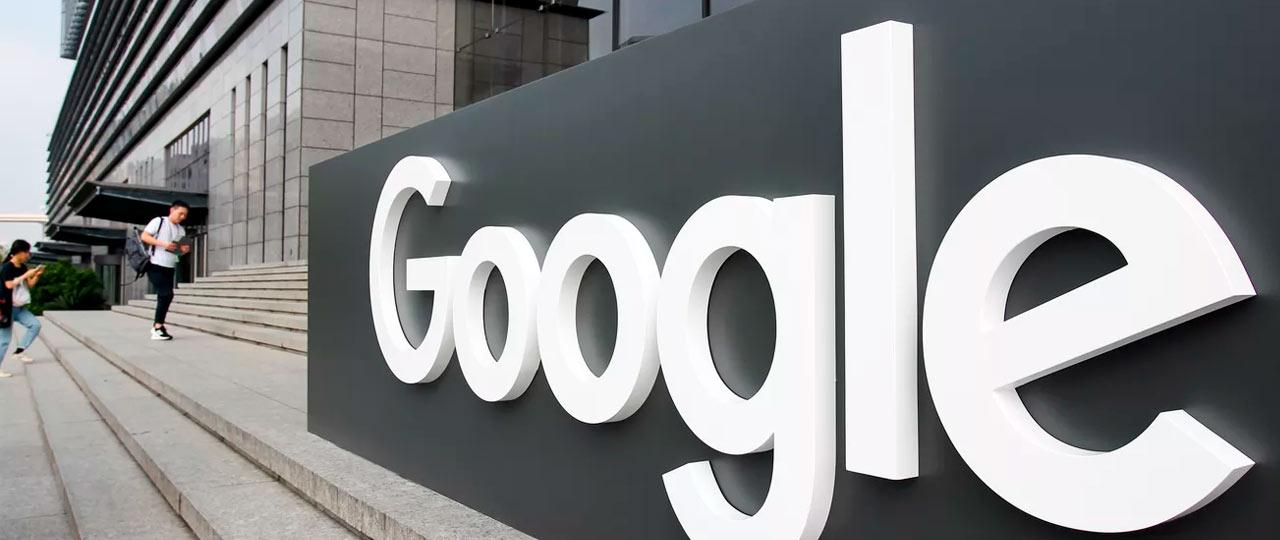
Ремаркетинг является ходом в рекламе, который дает возможность делать показы вашей рекламы тем пользователям, которые когда-то посещали ваш сайт или юзали ваше мобильное приложение. Благодаря ему, юзерам можно дать знать о себе, снова привлечь на ваш ресурс и сделать из них клиентов. Чтобы объявление выполняло нужные маркетинговые задачи, применяйте ремаркетинг и заново привлекайте посетивших людей выгодными предложениями.
В данной статье мы расскажем вам про все, что связано с ремаркетингом в Google Ads, а также запустим вместе с вами рекламное объявление.
Подпишись на наш Телеграм и читай все статьи и новости первым
Согласно статистике, пять из ста пользователей, которые зашли на сайт, делают лид, другие, в свою очередь, просто покидают ресурс. Если некоторая часть задумается еще раз и захочет приобрести продукт, с большим шансом конкуренты уведут данных юзеров. Вы почти довели пользователя до совершения нужного вам действия, но, как оказалось, просто потратили деньги.
Даже если вы льете на классного рекла, большее число юзеров просто покинет страницу и, скорее всего, больше не придет. Для таких случаев и существует ремаркетинг.
Чтобы верно произвести все настройки, попробуйте спросить у себя следующее:
Перед стартом проверьте, имеется ли у вас есть профиль в Google Аналитике. И помните, что нужно связать данный профиль с Google Рекламой.
Для начала вам потребуется настроить менеджер аудитории в Гугл Рекламе и Гугл Аналитике. Показываем как:
Предлагаем начать с Гугл Рекламы. Переходим в раздел «Инструменты» → после этого переходим в «Общая библиотека» → и кликаем на «Менеджер аудиторий».
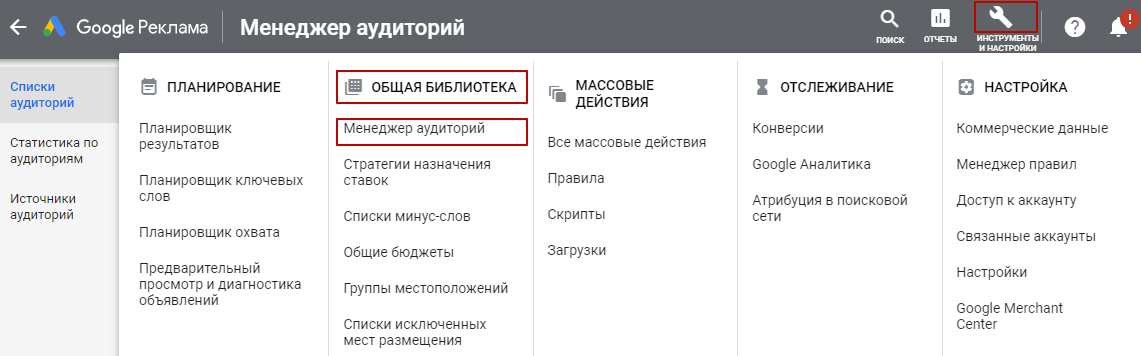
Затем кликаем на тот инструмент, благодаря которому мы с вами планируем собирать информацию о пользователях.
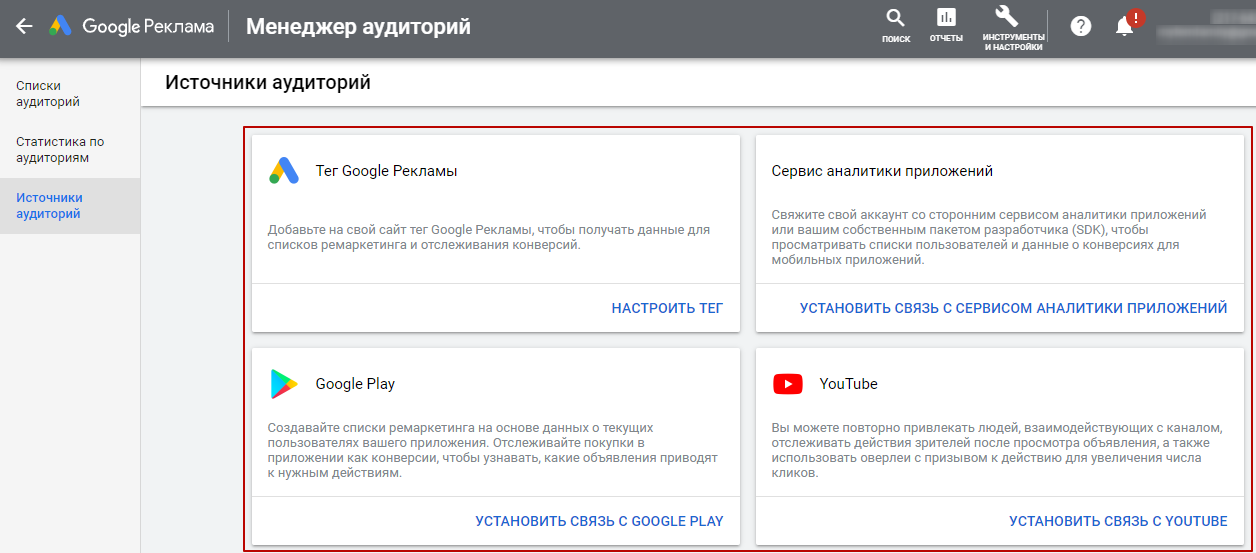
После чего тыкам на кнопочку «Установить связь». После все манипуляций, все должно выглядеть примерно следующим образом:
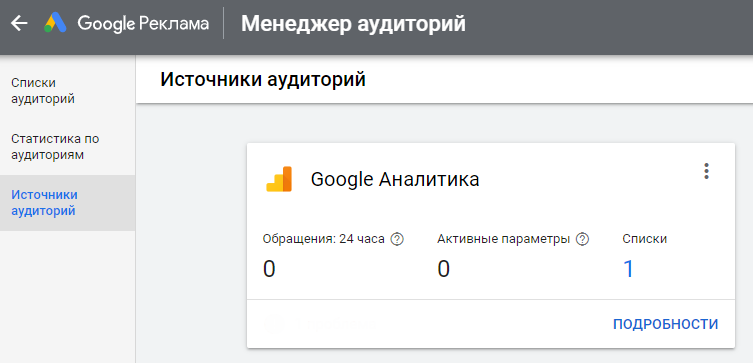
Интегрируйте тег Гугл Рекламы на свой ресурс.
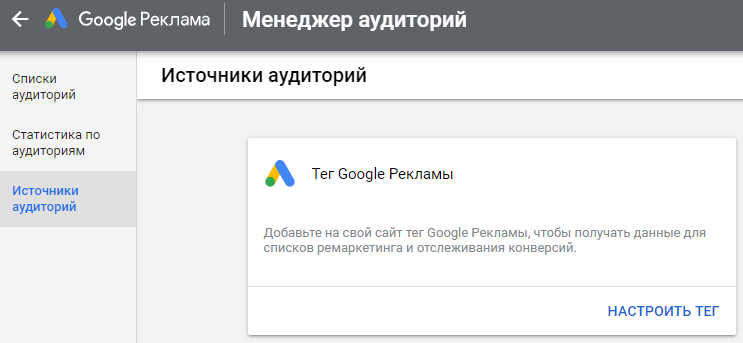
Во всплывшем окошке кликните на тот параметр, который указан ниже на скриншоте, после чего нажимаем «Сохранить и продолжить».
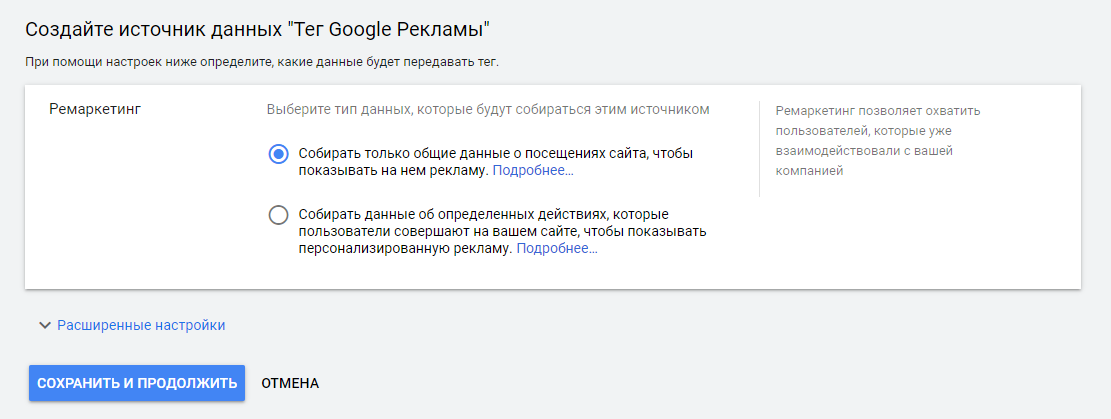
Вставьте данный фрагмент кода на всех страницах вашего сайта, в промежутке между тегами «head».
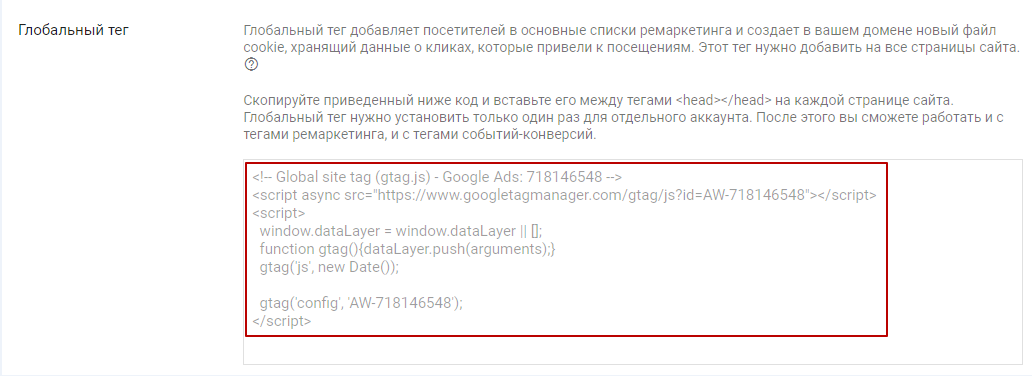
Чтобы задать параметры аудитории, переходим в раздел «Ремаркетинг» и кликаем на нужный вам способ настройки аудитории
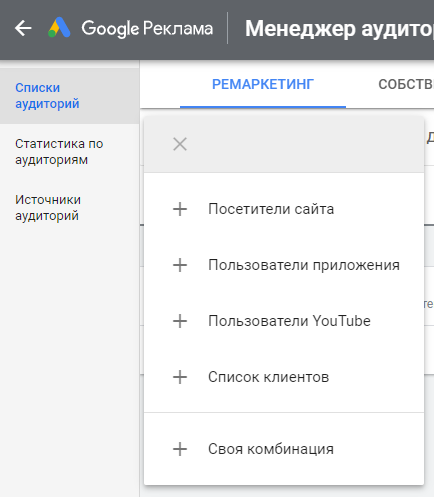
Очень часто арбитражники выбирают инструмент «Посетители сайта». Поэтому предлагаем все сделать, используя его. Вам необходимо будет дать имя вашей аудитории. Думаем, с этим справится каждый.
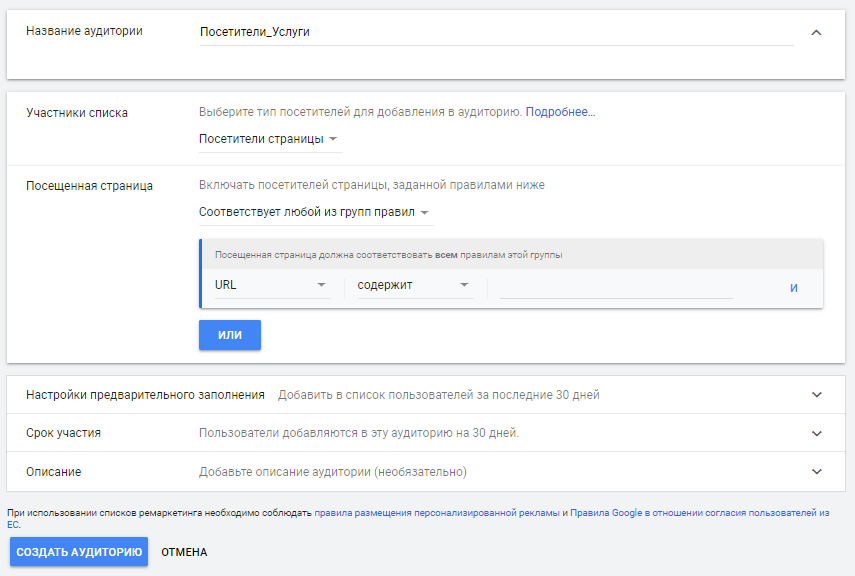
В разделе «Участники списка» вы можете отметить людей, которые посещали какую-то определенную страницу вашего ресурса или в какой-либо отрезок времени. С помощью этого можно мониторить аудиторию, которая интересовалась какими-либо вещами, к примеру, когда были скидки. Ремаркетинг работает с помощью данных куки и живут эти куки стандартно.
Давайте перейдем к параметрам предварительного заполнения. Здесь вы можете ничего не трогать и оставить все как есть.
«Срок участия» позволяет установить срок хранения информации о юзерах от 30 до 540 дней. Вы можете попробовать поработать одновременно с разными аудиториями по данным 1/2/3 месяца. Это поможет выявить более отзывчивую аудиторию и выгодное предложение для нее.
Кликаем «Создать аудиторию».
Сейчас мы будем настраивать наше рекламное объявление. Для этого кликните на «Новая кампания».
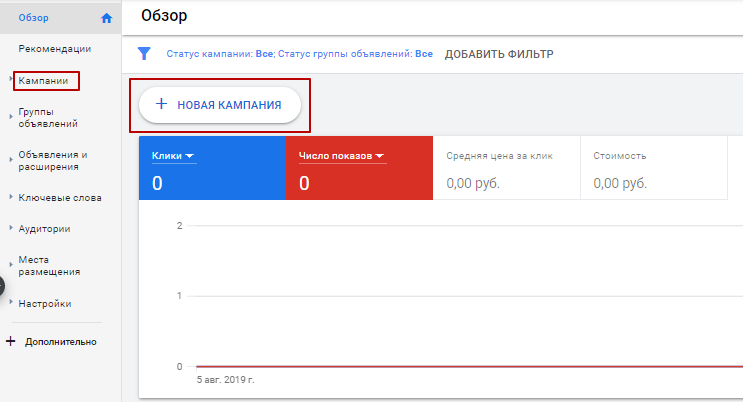
Нажимаем на последнюю цель «Создать кампанию, не указывая цель» → тип РК «КМС» → подтип РК «Стандартная медийная кампания» → указываем целевую страницу → кликаете «Продолжить».
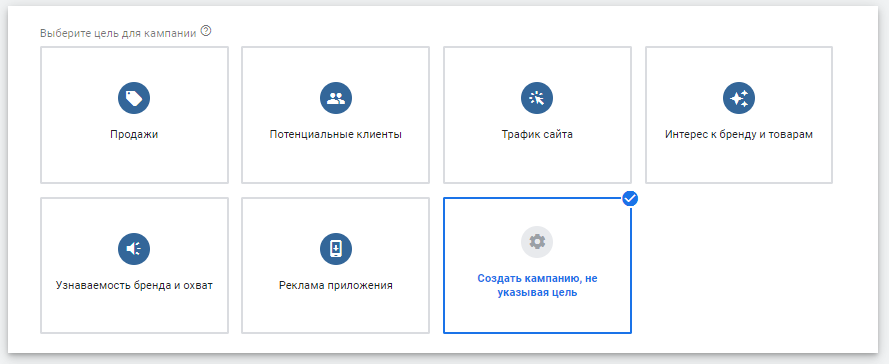
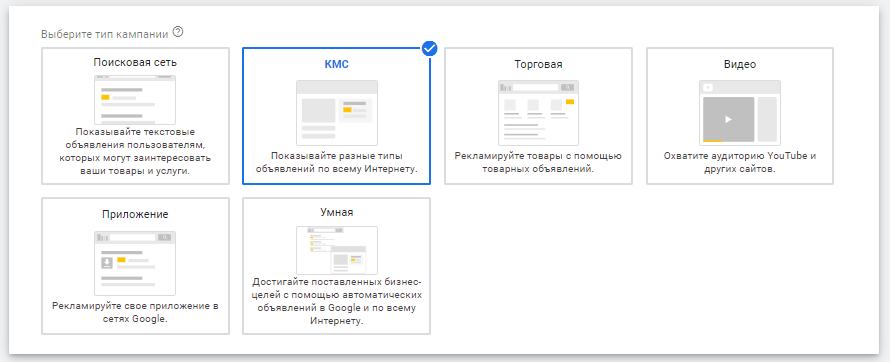
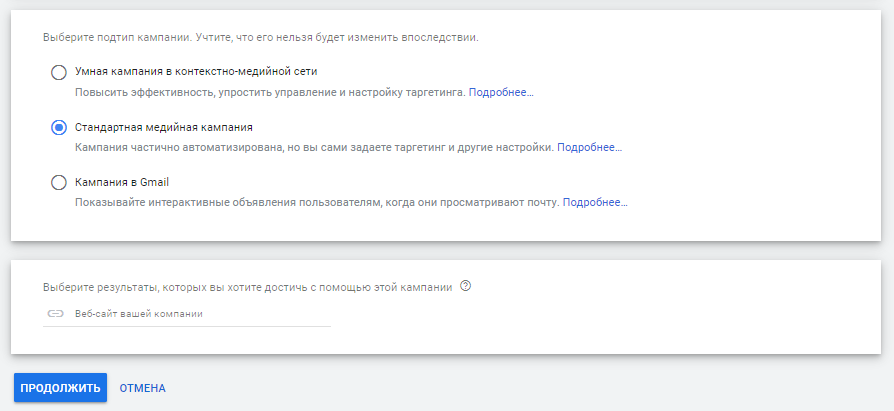
Даем название РК и выставляем параметры ГЕО для таргета. Обычно в настройках таргет стоит на Россию. В случае, если вам требуется какой-либо район или город, выставите другое ГЕО и выберите нужные варианты.
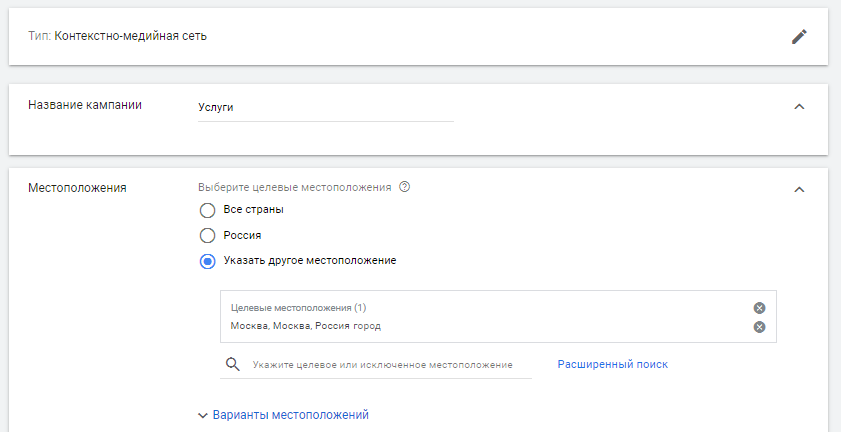
В настройках языка дефолтно стоит русский. Если же вам надо поменять или добавить новый язык, кликните на необходимое в строке. Кстати, включив английский язык, повышается охват вашей рекламы, так как у каких-то юзеров он установлен по умолчанию на мобильных устройствах.

Затем нам нужно настроить, по какой стратегии будут идти показы. По умолчанию предлагают выбрать самую оптимальную настройку ставок «Конверсии» → «Назначение ставок вручную» → «Платить за клики». В принципе, ее можно и оставить. Но если вы хотите, то можете выбрать другую стратегию, кликнув на «Выберите стратегию назначения ставок напрямую» и выставить желаемые настройки.
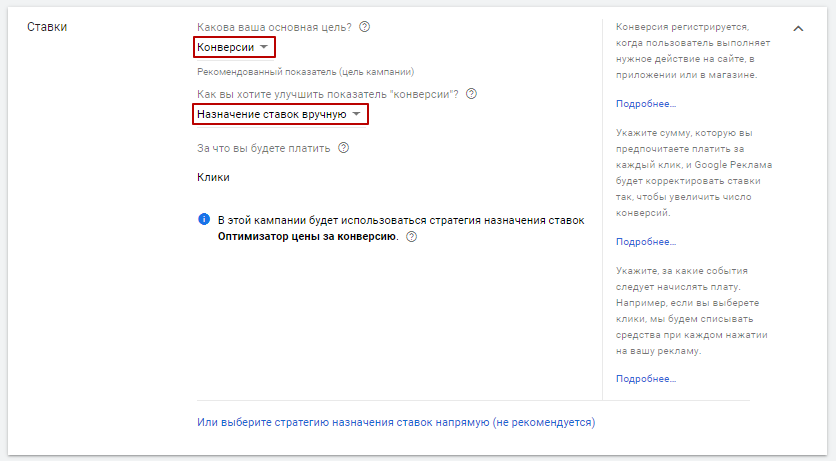
Укажите среднюю сумму расходов за 24 часа.
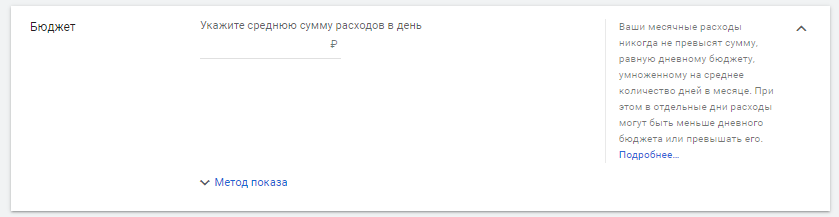
Дайте имя группе объявлений.

Во вкладке «Аудитории» кликните на пункт ремаркетинга.
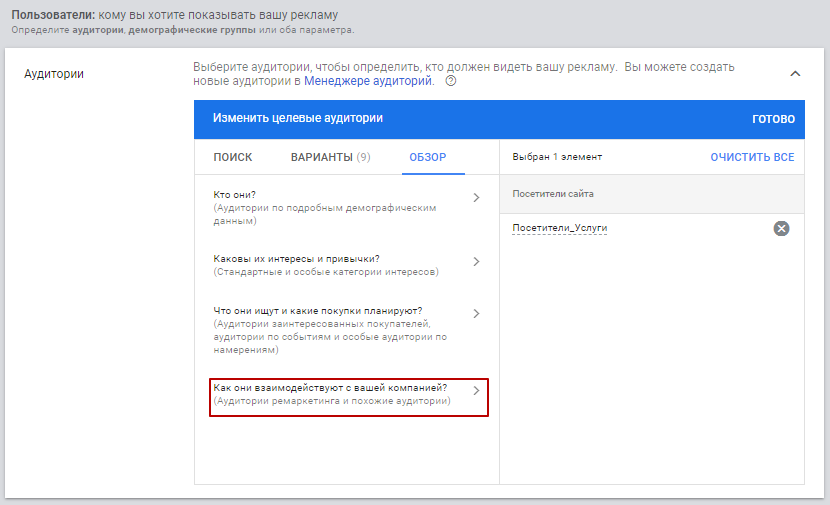
Тут мы выбираем предварительно созданную аудиторию.
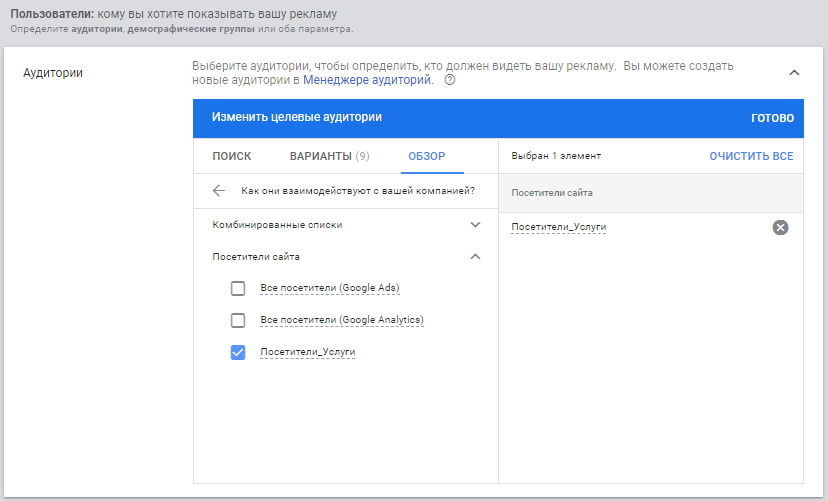
Также у вас есть возможность сделать выбор более точным в разделе «Демография».
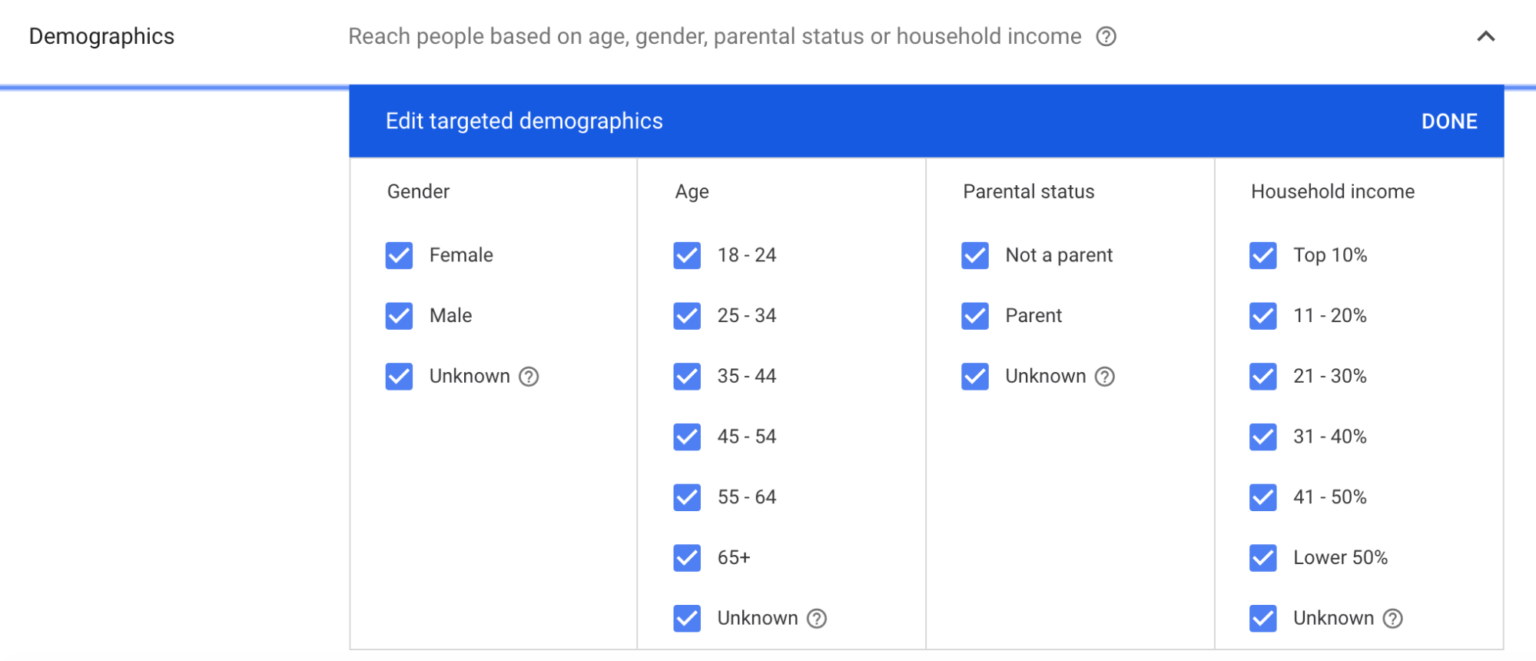
Чуть ниже укажите оптимальную ставку за конверсию для группы объявлений.

Кликните на «Адаптивное объявление».
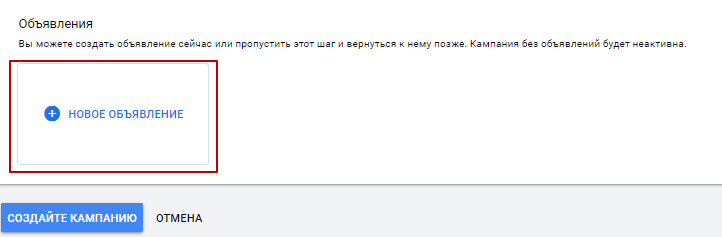
Сначала заливаем фото. Нажимаем «Выбрать файлы для загрузки» и грузим нужную картинку.
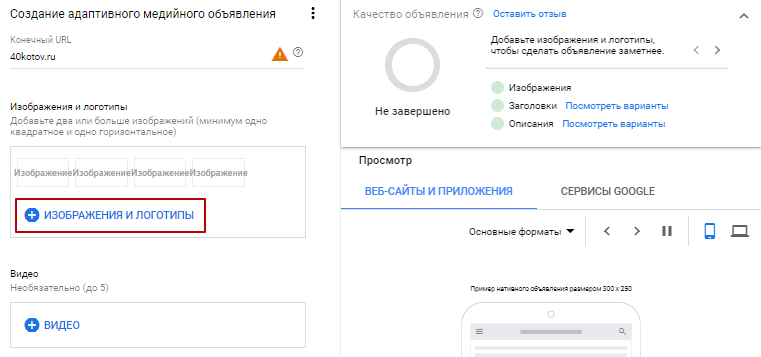
После того, как зальете изображение, нажмите на него и укажите причину, по которой вы ее используете. Индивидуально выставите параметры и нажмите на сохранение.
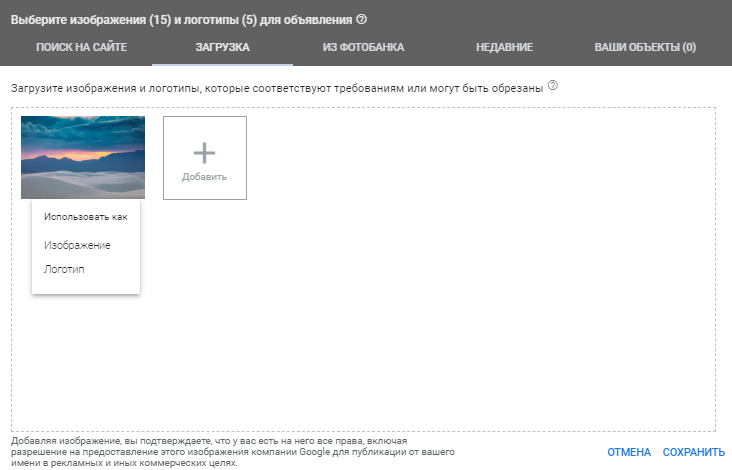
Заполните все пустые ячейки.
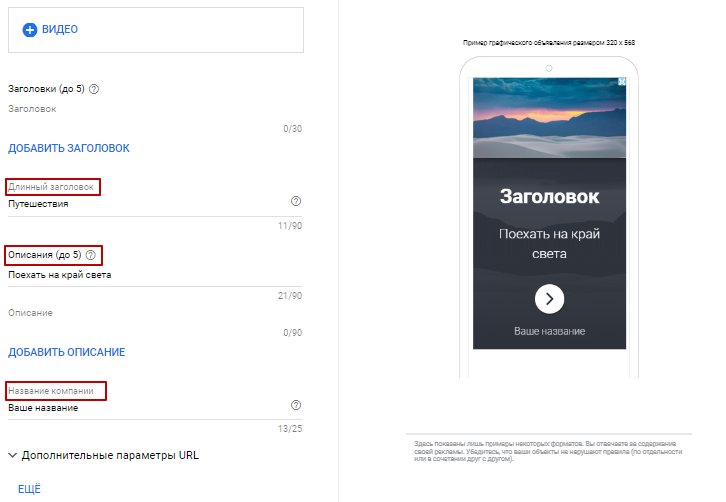
Щелкните «Еще», для того чтобы установить призыв к целевому действию и произвести настройки объявления.
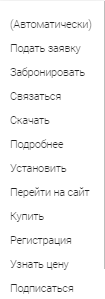
На этом все. Наша РК готова. Кликните на «Создать кампанию» и можете мониторить эффективность.
Сервисы Гугл дают кучу возможностей для индивидуального обращения к любой аудитории. Самое главное, не забывайте проводить аналитику и вовремя делать поправки в вашей рекламе.
Желаем высокого профита!
Рекомендуем: 7 распространенных ошибок в Google Ads, и как их избежать
Содержание статьи
Другие публикации
Фильтры
0 Комментариев
Посетители, находящиеся в группе Гости, не могут оставлять комментарии к данной публикации.